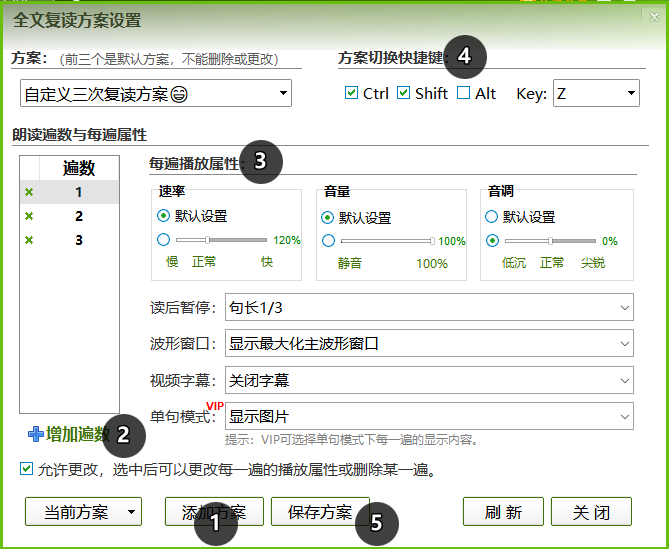导出mp3文件到MP3便携设备
每天上下班路上用MP3听英语,可惜复读功能很不好用。现在发现Aboboo的MP3导出功能刚好就是我需要的!它把我的MP3变成了强大的复读机啦!
此节内容选自用户 kaier30 发表的话题内容,文本及格式稍有调整,并增加截图:
每天上下班路上用MP3听英语,可惜复读功能很不好用。现在发现Aboboo的MP3导出功能刚好就是我需要的!它把我的MP3变成了强大的复读机啦!好东西不敢独吞,赶紧来跟大家分享。
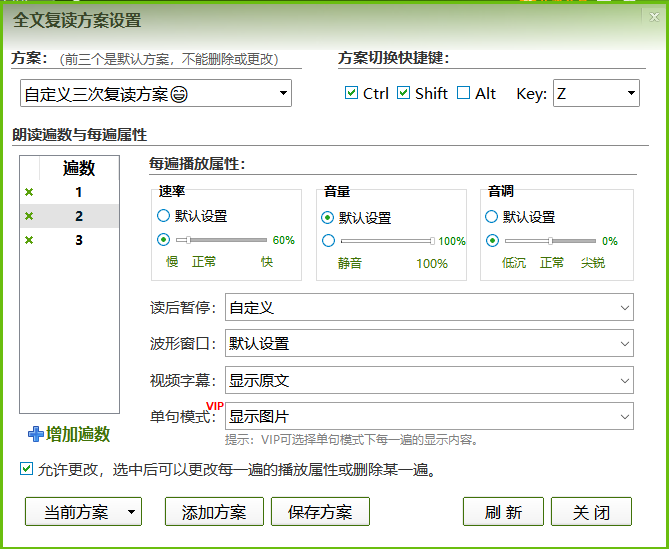
添加全文复读方案 遍数 2
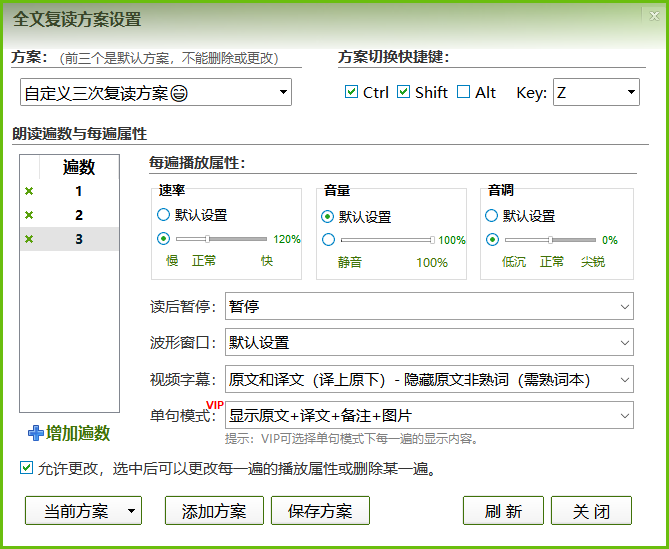
添加全文复读方案 遍数 3
第二步 打开你要学习的MP3文件,进入 操作 -> 导出音频 -> 导出选中句子到音频文件 。
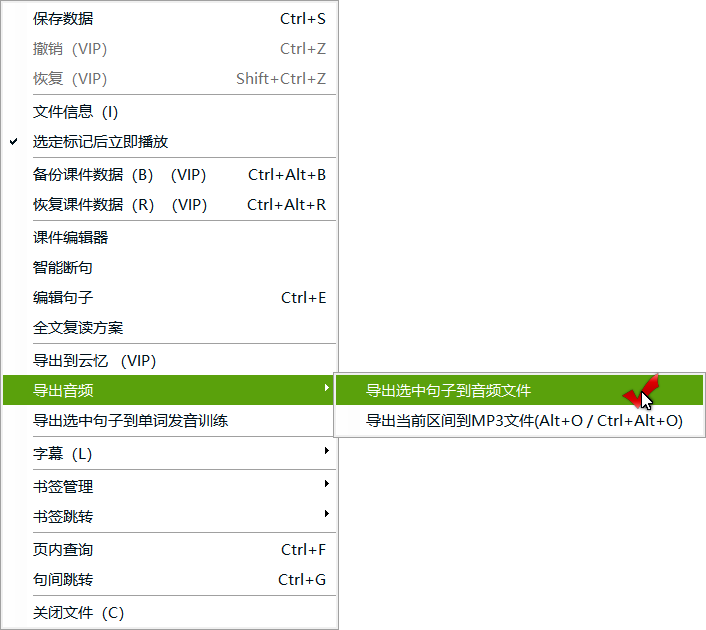
导出选中句子到音频文件
第三步 在弹出的对话框中点击 合并为一个文件 。
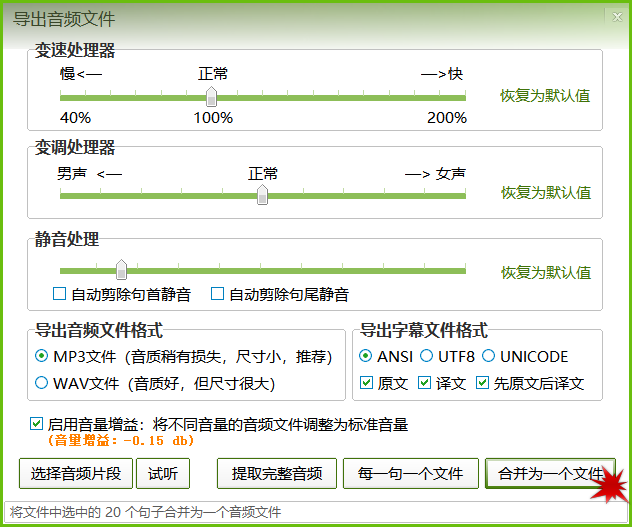
合并为一个文件
第四步 在弹出的 Aboboo音频合并器—将各种来源的音频一锅烩 界面,设置每句的 导出方案 ,有强大的右键菜单支持哦,而且还可以同时选择多个句子进行设置,真的很方便,这个界面也是非常强大的音频合并器。
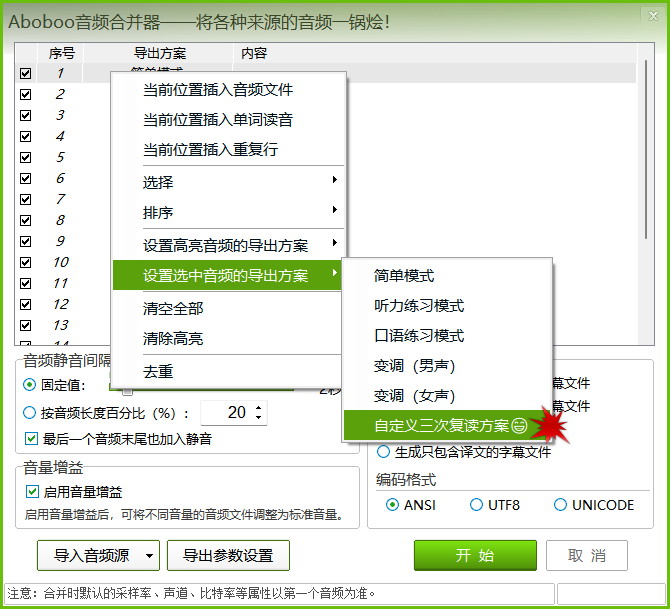
Aboboo音频合并器
第五步 选择静音间隔,设置导出参数,不选不设,保持默认也行,点击 开始 按钮,选择保存路径。
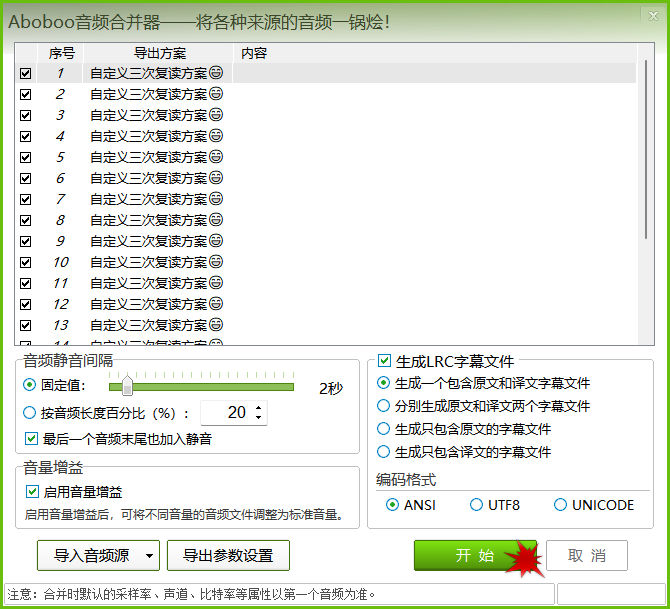
设置导出参数 开始导出
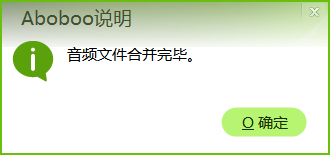
导出成功
一切OK啦!打开导出的这个MP3文件听听看吧!是不是变成复读机啦!
赶紧把它下载到你的MP3里面去吧!
提示
该方法适用于所有能够播放MP3的随身设备。
可以合并来源不同的音频,可以通过启用音量增益,统一导出后的音量。
可以导出成音质较高的WAV格式。